פרסומת
 האבולוציה נתנה לנו שתי ידיים, אבל אני מקווה שהיא תמשיך ותיתן לנו עוד כמה. רק שתי ידיים כמעט ולא מתאימות לעידן הדיגיטלי.
האבולוציה נתנה לנו שתי ידיים, אבל אני מקווה שהיא תמשיך ותיתן לנו עוד כמה. רק שתי ידיים כמעט ולא מתאימות לעידן הדיגיטלי.
אם היינו יכולים לסכם את השניות שאבדו בין המקלדת לעכבר, אני בטוח שזה יסתכם לדמות עגולה ונחמדה. לכן קיצורי מקשים חשובים ללמוד ולשליטה. זו לא מיומנות קשה, עלינו רק להקליד סבלנות ותרגול.
רצועת הכלים של אופיס עדיין קיימת את חיי המסר שלה אבל אני מרגיש שכשמדובר בקיצורי מקשים זה נותן לנו את הדרך הקלה ביותר ללמוד אותם. לחץ על אלט המקש ותציג אותם ברצועת הכלים. זה רק עניין של מעקב אחר המכתבים. קיצורי מקשים אלה הופכים את פעולות Microsoft Office לחלקה, אך זו רק הרמה הראשונה. יש עוד כמה עשרות מתחת לפני השטח.
קיצורי מקשים אינם נוגעים רק בפריון ומהירות, אלא הם גם עוזרים למזער מחלות תעסוקתיות כמו דלקת בגידים משימוש מתמיד במחשבים. לכן, אם אני מצליח לגרום לכם להתאהב בגל שנקרא QWERTY, עליכם לדעת שתוכלו ליצור קיצורי מקשים משלכם ולשנות גם את ברירת המחדל ב- MS Word.
אגב, ל- Microsoft Office Online יש קצר אך נהדר קורס אימון על מקשי קיצור דרך.
3 שלבים לקביעת תצורה של מקשי קיצור דרך משלך
העניין בהתאמה אישית של קיצורי מקשים הוא שיש כמה שילובי מקשים שאתה זוכר אינסטינקטיבית. כמו כן, יש פקודות או שילוב של פקודות שאין ברירת המחדל למקשי קיצור דרך. לדוגמה, באפשרותך להגדיר מקשי קיצור דרך מותאמים אישית עבור פקודות מאקרו, גופנים, סגנונות וסמלים מיוחדים שבהם אתה משתמש לעתים קרובות.
אז הנה כיצד אנו מביאים את כולם לנגיעה של מפתח.
- כדי להתחיל, עקוב אחר רצף הקליקים הזה: לחצן Office - אפשרויות Word - התאמה אישית.

- קרוב לתחתית, לחץ על התאמה אישית לחצן קיצורי מקשים להעלאת התאם אישית את המקלדת תיבת דיאלוג.

- בתוך ה התאם אישית את המקלדת תיבת דו-שיח, פקודות מופיעות בקטגוריות ספציפיות. בדוק את ה תיאור על מה שכל מפתח עושה. לכל פקודה קיצור הדרך התואם שלה מופיע ב - מפתחות נוכחיים שדה. אתה יכול להקצות בקלות קבוצה אחרת של מקשים על ידי לחיצה על CTRL (עם או בלי SHIFT / ALT) ועל אות. MS Word מאפשר לך לדעת אם משולבת הקיצור שלך מוקצית לפקודה אחרת או לא. בחר בתבנית להקצאת המפתח ל - Normal (לכל המסמכים או למסמך הפתוח כעת). לחץ על הקצה ומקש הקיצור החדש שלך מוגדר.

הגדרת מפתח קיצור דרך חדש לגמרי
ישנן גם כמה פקודות שלא מוקצות כברירת מחדל למפתחות קיצורי דרך ל- Word. קח זאת למשל - שליחת מסמך Word פתוח באמצעות דואר אלקטרוני.
בוא נראה כיצד להגדיר קיצור דרך למקלדת לאותה ""
בתוך ה התאם אישית את המקלדת תיבת דו-שיח, בדוק כל הפקודות מופיע תחת הקטגוריות. ברשימות מימין, גלול מטה לפקודה שנקראת FileSendMail.
בחר בזה ולחץ על מקשי הקיצור החדשים שברצונך לבצע עבור משימה זו במילה לחץ על מקש קיצור דרך חדש שדה. שמור את השינויים בכל המסמכים (התבנית הרגילה) או רק את המסמך הפתוח. לחץ על הקצה להשלמת התהליך.

ניתן גם להגדיר מקשי קיצור דרך ל- Word המותאם אישית מקרואים, סגנונות, גופנים, Autotext, ו סמלים נפוצים.
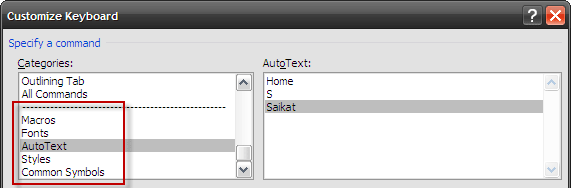
חקור את הפקודות שניתנו להם תחת קטגוריות. יש כנראה כמה שאתה משתמש בתדירות גבוהה מאוד. לדוגמה, פעילות חוזרת ונשנית כמו הכנסת השם או הכתובת שלך כטקסט אוטומטי יכולה להפיק תועלת מקש קיצור הדרך.
זוכר את כולם
הגדרת זה עתה תריסר מקשי קיצור טריים ונמצאים על סף הפרודוקטיביות המשופרת. זה ייקח קצת זמן עד שתשתלב איתם חלק משי. באמצעות שלב אחד, אנו יכולים להדפיס את הרשימה ולשמור אותה קרוב. כך יש גיליון לרמות עבור מקשי הקיצור המותאמים אישית שלנו.
לחץ על CTRL + P לתיבת הדו-שיח Print. אתה יכול גם לעבור מהתפריט, אבל אנחנו מדברים על קיצורי דרך לא?
מהתפריט הנפתח עבור הדפס מה, בחר משימות מפתח. לחץ על בסדר כדי להדפיס את רשימת קיצורי המקשים שלך.
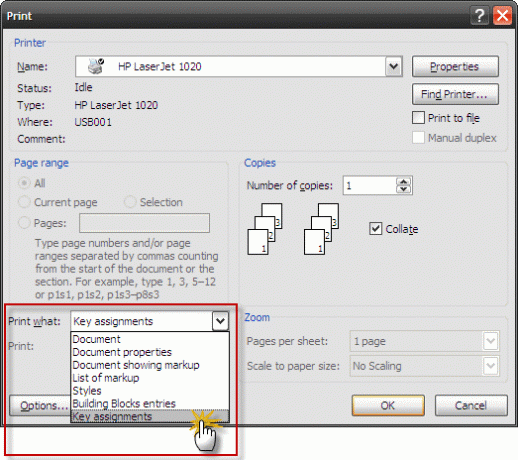
פתק: רק אותן משימות המפתח שהוקצו מחדש מהברירות המחדל שלהן יודפסו.
עבור אדם שמשתמש ב- MS Word רבות, השימוש בקיצור הדרך נובע מתרגול או מטרה. לשניהם יש לנו כמה סדיני רמאות מוכנים 10 גיליונות רמאות חיוניים להורדה קרא עוד להורדה.
אם אתה אוהב את כל מה שעוסק בעבודה מייקרוסופט וורד, עיין גם במדריך לחינם כיצד ליצור דוחות מקצועיים ומסמכים.
החיים אינם מיועדים לקיצורי דרך, אך פרודוקטיביות Microsoft Office בהחלט. האם אתה מהיר עם קיצורי דרך או שאתה אוהב את העכבר שלך יותר?
אשראי תמונה: Sielarts informica
סיייקט באסו הוא סגן עורך לאינטרנט, חלונות ופרודוקטיביות. אחרי שהסיר את הטרחה של MBA וקריירת שיווק בת עשר שנים, הוא נלהב כעת לעזור לאחרים לשפר את כישורי הסיפור שלהם. הוא מחפש את פסיק האוקספורד החסר ושונא צילומי מסך גרועים. אבל רעיונות לצילום, פוטושופ ופרודוקטיביות מרגיעים את נשמתו.